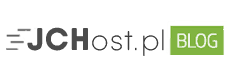DNS_PROBE_FINISHED_NO_INTERNET – co oznacza i jak naprawić?
DNS_PROBE_FINISHED_NO_INTERNET
Wyobraź sobie, że budzisz się rano i pełny energii chcesz zacząć nowy dzień pracy. Włączasz komputer, otwierasz przeglądarkę, ale Twoimi oczom, zamiast docelowej strony, ukazuje się błąd DNS_PROBE_FINISHED_NO_INTERNET. Frustracja i chęć znalezienia szybkiego sposobu naprawy będą wtedy nieuniknione.
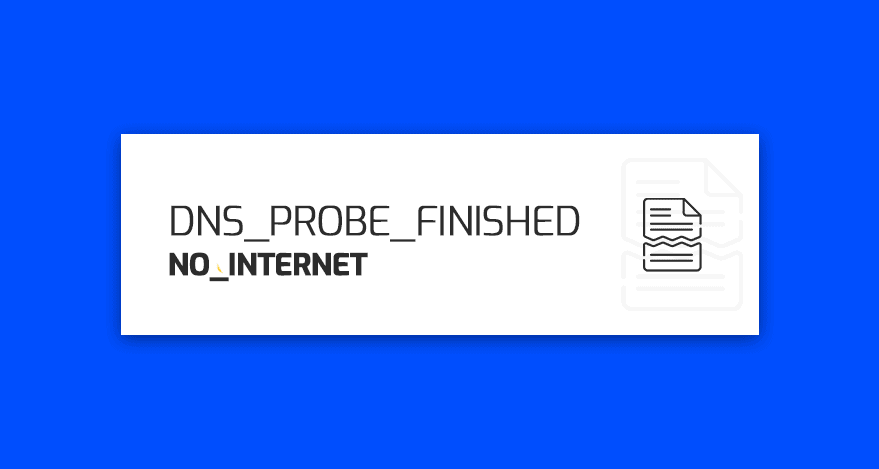
Komunikat DNS_PROBE_FINISHED_NO_INTERNET to bardzo powszechny komunikat o błędzie spotykany w szczególności w przeglądarce Google Chrome. Informuje on o błędzie z DNS, z którym borykają się codziennie setki tysięcy użytkowników.
Zwykle występuje on z powodu problemu z domyślnym serwerem DNS używanym przez Twój komputer lub urządzenie. Nie jest to jednak jedyne możliwe źródło jego występowania. Czasami może być spowodowany zupełnie innymi czynnikami.
Zależnie od tego, co jest przyczyną, istnieje kilka sposobów na jego naprawę. Zaliczają się do nich takie rozwiązania, jak np. zmiana serwerów DNS, czyszczenie danych przeglądarki czy po prostu restart routera.
W dzisiejszym poradniku przyjrzymy się z bliska temu przypadkowi. Odpowiemy na pytanie co oznacza i jak naprawić DNS_PROBE_FINISHED_NO_INTERNET, by szybko wrócić do pracy.
Co oznacza DNS_PROBE_FINISHED_NO_INTERNET?
DNS_PROBE_FINISHED_NO_INTERNET to błąd, który oznacza brak połączenia z Internetem ze względu na błędną konfigurację DNS. Wbrew pozorom, nie wskazuje on na kompletny brak dostępu do sieci, a jedynie brak dostępu do jej części. W tym przypadku jest to brak dostępu do zasobów korzystających z serwerów DNS, czyli głównie witryn internetowych.

Aby lepiej zrozumieć specyfikę tego błędu, musisz zrozumieć, czym jest DNS. DNS to usługa systemu nazw domen, która zamienia adres IP na nazwę hosta, a nazwę hosta na IP.
Dzięki temu, w pasku adresu w przeglądarce nie musisz wpisywać dziwnego ciągu liczb i możesz skorzystać z łatwiejszej do zapamiętania nazwy domeny, jak np. Facebook.com.
Błędy w funkcjonowaniu serwerów DNS powodują problemy w dostępie do witryn i aplikacji internetowych. Ich przyczyny są różne.
Warto wiedzieć: „DNS_PROBE_FINISHED_NO_INTERNET” w wolnym tłumaczeniu oznacza brak Internetu związany z błędem DNS.
Jak naprawić błąd DNS_PROBE_FINISHED_NO_INTERNET?
Każdy błąd związany z siecią, występujący w przeglądarce internetowej jest na swój sposób tajemniczy. Istnieje bowiem wiele możliwych przyczyn jego występowania. Nie inaczej jest w przypadku DNS_PROBE_FINISHED_NO_INTERNET.
Możliwymi powodami mogą być infekcja złośliwym oprogramowaniem, zaprzestanie działania usługi DNS, brak dostępu do sieci po stronie ISP czy po prostu błędna konfiguracja komputera.
Oto 5 sposobów, jak naprawić ten błąd:
1. Tymczasowo wyłącz zaporę i przeskanuj system
Problemy z zaporą sieciową i wirusy nie powinny być bagatelizowane, gdy w grę wchodzą problemy z DNS. Cały proces debugowania rozpocznij więc od dokładnego przeskanowania systemu pod kątem złośliwego oprogramowania.

Pełny skan może potrwać nawet kilka godzin, ale zdecydowanie warto go wykonać. Dodatkowo, tymczasowo wyłącz zaporę sieciową Windows i sprawdź, czy błąd DNS nie jest powodowany przez jedną z reguł zapory.
2. Wyczyść pamięć podręczna DNS przeglądarki
Jednym z najlepszych sposobów rozwiązania omawianego problemu jest wyczyszczenie pamięci podręcznej odpowiedzialnej za serwery DNS. Choć całość brzmi bardzo ‘techniczne’, zadanie jest naprawdę proste do wykonania.

Uruchom swoją przeglądarkę internetową i przejdź do ustawień DNS. W Google Chrome w pasku adresu wpisz ‘chrome://net-internals/#dns’. Następnie kliknij w przycisk „Clear host cache”, aby wyczyścić pamięć podręczną hosta DNS. Gdy to zrobisz, zrestartuj swoją przeglądarkę.
3. Opróżnij całą pamięć podręczna DNS
Kolejnym powodem, dla którego możesz ujrzeć błąd DNS_PROBE_FINISHED_NO_INTERNET, jest błędna konfiguracja DNS po stronie systemu. Aktualizacja tej konfiguracji zwykle odbywa się automatycznie, ale w niektórych sytuacjach wymagane jest ręczne czyszczenie.

Aby opróżnić pamięć DNS w Windows, kliknij klawisz Windows + R. W oknie dialogowym wpisz \’cmd\’ i kliknij ENTER. W wierszu polecenia wpisz po kolei następujące komendy: ‘ipconfig /release’ , ‘ipconfig /all’ , ‘ipconfig /flushdns’ , ‘ipconfig /renew’ , ‘netsh int ip set dns’ oraz ‘netsh winsock reset’. Następnie zrestartuj swój komputer.
4. Wyłącz wstępne ładowanie stron
Wstępne ładowanie stron opiera się na tzw. przewidywaniu DNS i sprawia, że czas ładowania witryn w niektórych przypadkach ulega skróceniu. Czasami zdarza się jednak, że owa usługa nie funkcjonuje poprawnie.

Przejdź do ustawień przeglądarki i otwórz zakładkę „Prywatność i bezpieczeństwo”. Następnie otwórz sekcję ‘Więcej…’ i zdezaktywuj funkcję ‘Wstępne ładowanie stron’. Ponowne uruchomienie przeglądarki jest w tym przypadku niepotrzebne.
5. Zmień adresy DNS TCP / IP
Ostatnim sposobem na liście jest zmiana adresów DNS w sekcji TCP / IP. Jest to najbardziej ‘inwazyjna’ metoda, ale najczęściej najbardziej skuteczna. Aby rozpocząć, w pasku start wpisz „ncpa.cpl”, znajdź swoje połączenie internetowe i wybierz „Właściwości”.

Z listy składników zaznacz \’Protokół w wersji 4 (TCP / IPv4)\’ i kliknij „Właściwości”. Następnie aktywuj niestandardowe adresy serwerów DNS i wpisz ‘8.8.8.8’ jako preferowany serwer DNS oraz ‘8.8.4.4’ jako serwer alternatywny. Zapisz zmiany i uruchom ponownie przeglądarkę.
Odbieramy telefony, odpisujemy na maile, nie ukrywamy kosztów, a dodatkowo oferujemy najszybsze pakiety hostingowe na rynku. Uważasz, że to zwroty marketingowe? Sprawdź sam/a!
Jeśli nie będziesz zadowolony/a, zwrócimy Ci pieniądze.
Twoje strony i sklepy przeniesiemy za darmo!
Jeżeli masz jakiekolwiek pytania, skontaktuj się z nami! Kliknij tutaj.
Chcesz dowiedzieć się o nas trochę więcej? Przejdź na stronę JCHost.pl.